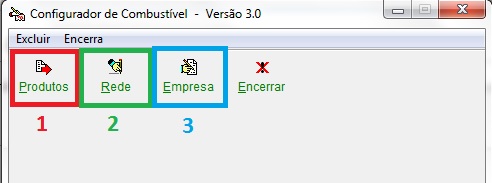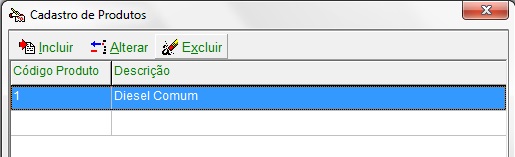Mudanças entre as edições de "Configurador de Combustível"
| (3 revisões intermediárias por 2 usuários não estão sendo mostradas) | |||
| Linha 1: | Linha 1: | ||
| − | + | {{Tags|Totall CheckOut|Funcionalidades}} | |
| − | + | {{Referencias}} | |
| − | = | + | =Resumo= |
| − | Mostrar como configurar um produto que é combustível para validar transações de TEF. | + | Mostrar como configurar um produto que é combustível para validar transações de TEF.<br/> |
| − | + | =Localização= | |
| − | = Localização = | + | Este programa é instalado automaticamente junto ao instalar o Sitef.<br/> |
| − | + | C:\SiTef\APLIC.WIN\CfCombustivel.exe<br/> | |
| − | Este programa é instalado automaticamente junto ao instalar o Sitef. | + | =Configuração= |
| − | + | [[Imagem: ConfComb1.jpg]]<br/> | |
| − | C:\SiTef\APLIC.WIN\CfCombustivel.exe | + | |
| − | + | ||
| − | = Configuração = | + | |
| − | + | ||
| − | [[Imagem: ConfComb1.jpg]] | + | |
| − | + | ||
==1. Produtos== | ==1. Produtos== | ||
| − | + | Aqui deve-se colocar os produtos que serão vendidos por TEF.<br/> | |
| − | Aqui deve-se colocar os produtos que serão vendidos por TEF. | + | *'''Código''': Um código à sua escolha.<br/> |
| − | + | *'''Descrição''': Uma descrição à sua escolha.<br/> | |
| − | + | [[Imagem: ConfComb2.jpg]]<br/> | |
| − | + | <br/> | |
| − | + | ||
| − | [[Imagem: ConfComb2.jpg]] | + | |
| − | + | ||
==2. Rede== | ==2. Rede== | ||
| − | + | Aqui vincula-se o seu produto com o produto da rede escolhida.<br/> | |
| − | Aqui vincula-se o seu produto com o produto da rede escolhida. | + | '''1.''' Escolha a rede que deseja configurar.<br/> |
| − | + | '''2.''' Marque o produto que deseja.<br/> | |
| − | 1. Escolha a rede que deseja configurar. | + | '''3.''' Informe o código daquele produto para a rede selecionada. Você encontra essa informação na documentação de cada rede.<br/> |
| − | + | Exemplo: Para Vale Card o Diesel Comum é o código "04". <br/> | |
| − | 2. Marque o produto que deseja. | + | [[Imagem: ConfComb3.jpg]]<br/> |
| − | + | <br/> | |
| − | 3. Informe o código daquele produto para a rede selecionada. Você encontra essa informação na documentação de cada rede. | + | |
| − | + | ||
| − | Exemplo: Para Vale Card o Diesel Comum é o código "04". | + | |
| − | + | ||
| − | [[Imagem: ConfComb3.jpg]] | + | |
| − | + | ||
==3. Empresa== | ==3. Empresa== | ||
| − | + | Escolha a sua empresa cadastrada e marque os produtos.<br/> | |
| − | Escolha a sua empresa cadastrada e marque os produtos. | + | '''O código deve ser igual ao código cadastrado na rede.'''<br/> |
| − | '''O código deve ser igual ao código cadastrado na rede.''' | + | [[Imagem: ConfComb4.jpg]]<br/> |
| − | + | <br/> | |
| − | [[Imagem: ConfComb4.jpg]] | + | Exemplo: Para Vale Card precisa ser cadastrado com código "04".<br/> |
| − | + | Obs: Depois de salvar o 0 some da frente.<br/> | |
| − | Exemplo: Para Vale Card precisa ser cadastrado com código "04". | + | Isso foi tratado diretamente com a Software Express. Pois se o código não for igual, aparece "Dados Inválidos" como resposta do Sitef ao realizar a venda.<br/> |
| − | Obs: Depois de salvar o 0 some da frente. | + | |
| − | + | ||
| − | Isso foi tratado diretamente com a Software Express. Pois se o código não for igual, aparece "Dados | + | |
Edição atual tal como às 15h39min de 22 de maio de 2017
Resumo
Mostrar como configurar um produto que é combustível para validar transações de TEF.
Localização
Este programa é instalado automaticamente junto ao instalar o Sitef.
C:\SiTef\APLIC.WIN\CfCombustivel.exe
Configuração
1. Produtos
Aqui deve-se colocar os produtos que serão vendidos por TEF.
- Código: Um código à sua escolha.
- Descrição: Uma descrição à sua escolha.
2. Rede
Aqui vincula-se o seu produto com o produto da rede escolhida.
1. Escolha a rede que deseja configurar.
2. Marque o produto que deseja.
3. Informe o código daquele produto para a rede selecionada. Você encontra essa informação na documentação de cada rede.
Exemplo: Para Vale Card o Diesel Comum é o código "04".
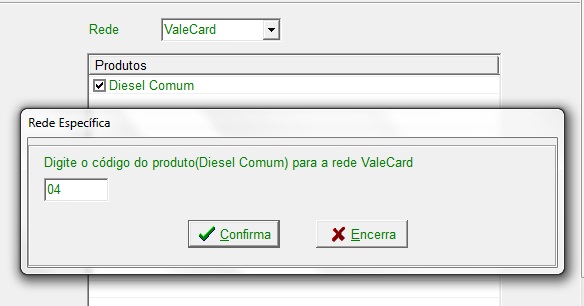
3. Empresa
Escolha a sua empresa cadastrada e marque os produtos.
O código deve ser igual ao código cadastrado na rede.
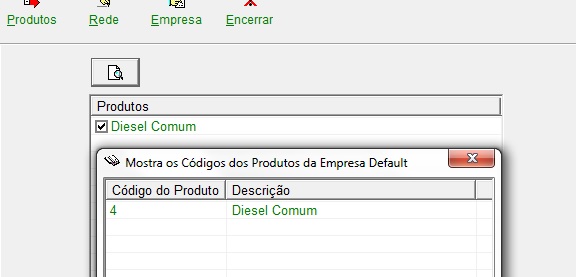
Exemplo: Para Vale Card precisa ser cadastrado com código "04".
Obs: Depois de salvar o 0 some da frente.